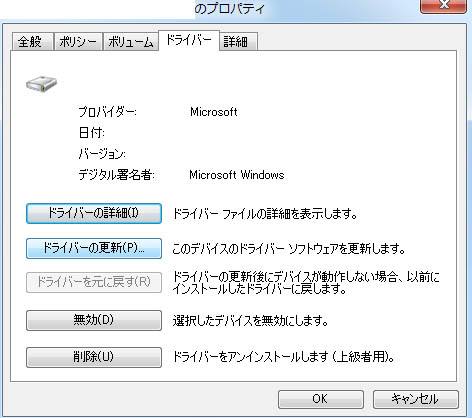パソコンを動かして、アプリケーションソフトウェアなどを使っている最中に、
急に動作が一時停止して動かなくなることは、よく起こりえます。
そこで、一時的な動作停止とは言っても、そのタイムラグが数秒、数十秒、数分、
またそれがどの程度の頻度で発生するか、何の動作で起こるのか、
他のパソコンでも同様に停止が起きるのか、と、修復をする際には状態を把握してみる必要があります。
パソコンがストップする問題の事例
・OSを起動してから、1時間くらいの間は数分おきに何度も止まってしまう。
・コンピューターウィルス対策ソフトの、自動更新や自動スキャン中によく停止しかける。
・CGソフトや動画ソフトで、重いファイルを開いて編集している時にフリーズする。
・普段はあまりないけれど一回の起動につき一回くらいの割合で、一時停止する。
・とにかく何の作業をしていても、頻繁にストップする。
もし小型・薄型のノートパソコンなど、不具合の出たパーツの取り外しが自身では難しいマシンの場合には、
私設のPC修理サービスにて、換装の作業を行ってもらうこともできます。
アプリケーションソフトの動作が一時停止する時は?
まず、どれほど性能が高く読み込みも高速である新品のマシンを使っていても、
稀にアプリケーションソフトウェア(Application software)の一時停止によるフリーズが、
数秒~数十秒発生するくらいでしたら普通によくありますので、特に気にされなくても大丈夫です。
ですが、同じOSの状態のまま一年以上使いこんでいるPCだと、
メモリやCPU、SSDやHDDの空き領域に余裕があっても、頻繁にフリーズが起こってくることはあります。
「プログラムと機能」でソフトウェアをアンインストール
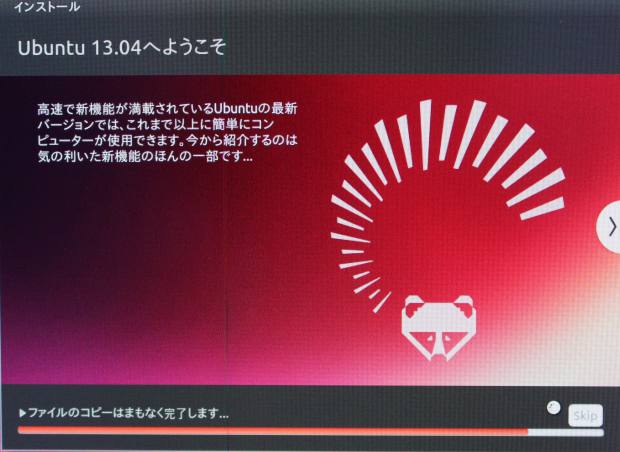
次に、LinuxのUbuntuやKNOPPIXといった、別のオペレーティングシステムをインストールして、
オペレーティングシステムの状態や読み込みの速度を比べて、チェックしてみる方法もあります。
また、大容量のフォルダーを開いた時にメモリ不足でフリーズが発生する時は?という疑問については、こちらの解説ページにて。
次に、いろいろなソフトウェアやファイルを詰め込んでいくうちに、
レジストリ(Registry)が肥大化していくのが主な原因の一つです。
同時に数多くの常駐ソフトが動いていたり、重い容量のフォルダーであるプログラムが含まれていると、
ファイルシステム全体に負荷がかかり、何の動作を行うにしても重くなることもあります。
使わなくなったアプリケーションソフトのうちで特に新しく、容量も大きいソフトウェアを、
「プログラムと機能」「プログラムの追加と削除」でアンインストールしたり、
同型のプログラムにある機能を、いくつか無効にすると直る可能性も高いです。
企業で使う大規模なコンピューターとシステムの場合は、専門の技術者による、
本格的な点検と、機器の細部の補修が必要になることもあります。
マシンが故障して開かなくなってしまい、修理に出す際に、前に内部の重要なファイルを回収する際には、
プロのデータ復旧サービスセンターの方で、取り出しをしてもらうことができます。
コンピューターの定期的なメンテナンスを実行
また、デスクトップパソコンは、内部の冷却ファンに次第にホコリがたまってきます。
なので、定期的にPCケースの外部・内部ともに掃除をして異物の付着を取り除くなど、
ユーザーインターフェース(user interface)の快適さや、読み込み速度の維持などのためにも、
メンテナンス(Maintenance)を行って、不具合(Malfunction)から修復する必要があります。
たとえば、シリコンパワーのメモリモジュールの製品の一覧などで、容量を確認されてみるとわかりやすいです。
また、AMD(Advanced Micro Device Inc,)製で最近発売されたCPUやGPUなど、
より性能の高いパーツへの交換や増設をすることで、快適に使用ができる見込みがあります。
パソコンのパーツを高性能なものに交換してもらう
しかし根本的な解決をするには、パソコンを使っていく際に1年おきくらいにOSを再インストールして
完全に初期化して、その後で事前にバックアップした必要なファイルを移行するのが、
頻繁に起こるプログラムの動作の一時停止といった不具合に対しての、一番確実的な解消方法です。
最新のソフトウェアのプログラムに、パソコンのメモリやCPU、GPUといったパーツの、
処理速度(processing speed)といったスペック(動作環境)が追いつかなくなって、
エラーやフリーズが発生しやすくなっているケースもあります。
そのため、性能的に不安がある場合は、PC内部のCPUやマザーボード、メモリを、
筐体のホコリの除去や汚れの掃除と一緒に、パソコン修理サービスセンターの店舗で、
より高性能の部品に交換してもらうことで問題を解消する方法もあります。